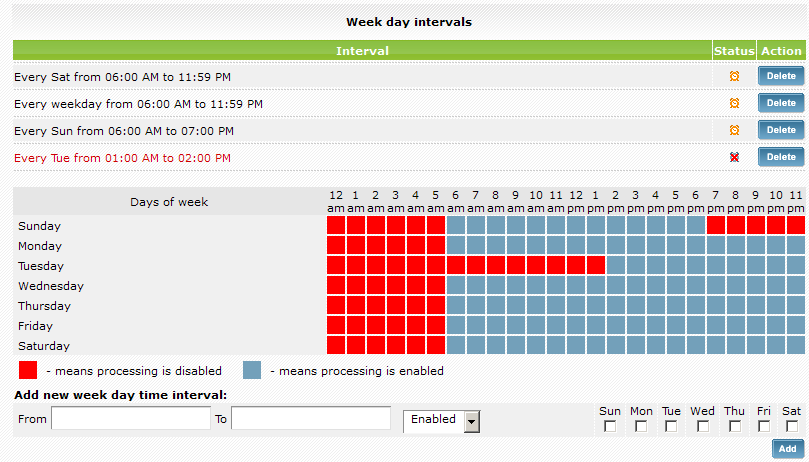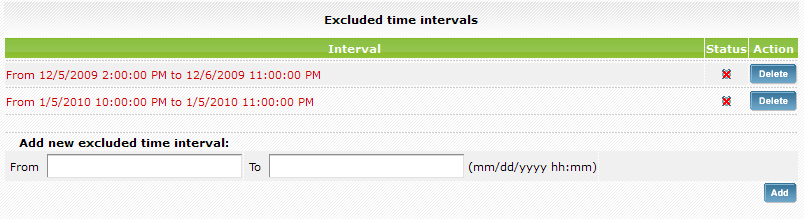定期メンテナンス中に監視を管理するには、監視スケジュールを使用した スケジュールされた監視、[ 延期 ] オプションを使用した 1 回限りの監視一時停止、および [アラートの無音 ] オプションを使用したアラートの無効化など、いくつかのオプションがあります。
アラート の無音 オプションは監視プロセスには影響しませんが、アラートを無効にします。 [監視スケジュール] オプションまたは [延期] オプションを使用すると、指定した期間の監視が完全に停止され、期間が終了するか、監視が手動で有効になると、自動的に再開されます。
定期メンテナンス中の監視管理にいつ、どのオプションを使用するかを調べてみましょう。
1回限りのメンテナンス
1回限りのWebサイトのメンテナンスを実行する必要があり、メンテナンス期間中に監視を一時停止する場合は、[延期]オプションが最適です。 [延期] オプションは、[デバイス マネージャー] ページのデバイスの [アクション] メニューから使用できます。 メニューから、事前設定された期間またはカスタム期間、デバイスの監視をすぐに一時停止することを選択できます。 手動で [有効になるまで ] に設定したり、将来延期する日時を選択したりすることもできます。
定期メンテナンス
設定された時間枠内に定期的に定期的なメンテナンスを行っている場合は、デバイスの 監視スケジュール を設定することをお勧めします。 メンテナンス期間中、稼働時間の統計を「クリーン」に保つのに役立ちます。 たとえば、毎週土曜日の午後9時から午後11時までのウィンドウ内にWebサイトをバックアップします。
監視スケジュール は、一定期間(例:1月7日午後1時から1月8日午後2時)および繰り返しの期間(例:2023年1月7日から毎週土曜日の午後9時から午後11時まで)の監視を延期するために使用されます。 監視は、特定の曜日だけでなく、日中の特定の時間と分にも延期できます。 スケジュールを設定するには、左側のメニューから[スケジュール > の設定>]を選択し、要求された入力を入力します。 詳細については、「 スケジュールの構成 」の記事を参照してください。
新しいスケジュールは、デバイス設定ページの [監視] タブの [監視スケジュール] セクションに選択可能なオプションとして表示されます。
アラートサイレンス
「クリーンな」統計は問題ではないが、定期的なメンテナンス中にアラートを停止したい場合は、 アラートサイレンス の使用が別のオプションです。 デバイスのアラートを最大 24 時間無音にすることができます。
アラートの無音を有効にするには、[デバイス マネージャー] ページで、デバイスの [アクション] メニューからアクションを選択します。 次に、アラートを無効にする期間を選択します。